Bigjpg: デスクトップ用のオンライン画像拡大ツール
Bigjpg オンライン画像拡大器にリストされています。ブラウザで画像アップスケーラーを検索しようとすると、一部の結果が Bigjpg にリンクされている場合があります。これは、有名な写真の拡大および拡大ツールであるためです。そして、多くの新しい画像アップスケーラーまたはエンラージャーの出現にもかかわらず、Bigjpg は依然として最も素晴らしいツールの 1 つです。そのため、このガイドポストでは、Bigjpg の主な機能と、アプリを使用して画像をアップスケールする方法について詳しく説明します。また、Bigjpg に代わる最良の方法にも取り組みます。
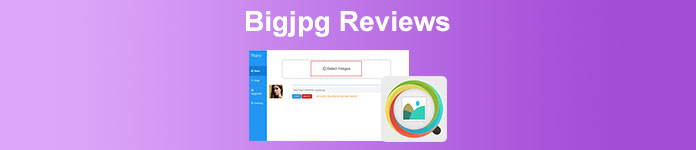
パート 1. Bigjpg レビュー - 主な機能と使用方法
Bigjpg は、画像を拡大、アップスケール、または強調したい場合に使用できる写真編集アプリケーションです。画像のノイズとセレーションを低減するように独自に設計されています。 Bigjpg の優れている点は、Google、Firefox、Safari など、既知のすべての Web ブラウザーでアクセスできることです。さらに、使いやすいインターフェースを備えているため、初心者に優しいツールです。また、AI (人工知能) テクノロジーを使用して、画像を強調またはアップスケーリングするためのシンプルで効率的な方法を提供します。 Bigjpg は、JPG や PNG など、最も標準的な画像形式もサポートしています。そして、Bigjpg でできることはエンハンスだけだと思っているなら、それは間違いです。
ただし、Bigjpg の無料版にアクセスしている場合は、ファイル サイズが 5 MB に制限された写真しかアップロードできません。また、無料版を使用すると、アプリの他の注目すべき機能にアクセスできなくなります。
長所
- わかりやすいユーザーインターフェイスを備えています。
- Google や Safari など、すべてのブラウザでアクセスできます。
- サインインは必要ありません。
- Google Play と AppStore からダウンロードできるアプリ バージョンがあります。
短所
- 他の機能にアクセスするには、完全版を利用する必要があります。
- その無料版には制限があります。
価格設定
Bigjpg の無料版には多くの制限があります。 5MB を超える画像をアップロードする場合は、フル バージョンを購入する必要があります。 Bigjpg はやや高価ですが、オンライン アプリであることを考えると、それでも購入する価値はあります。以下の価格をチェックして、アプリを利用する利点とメリットを確認してください。
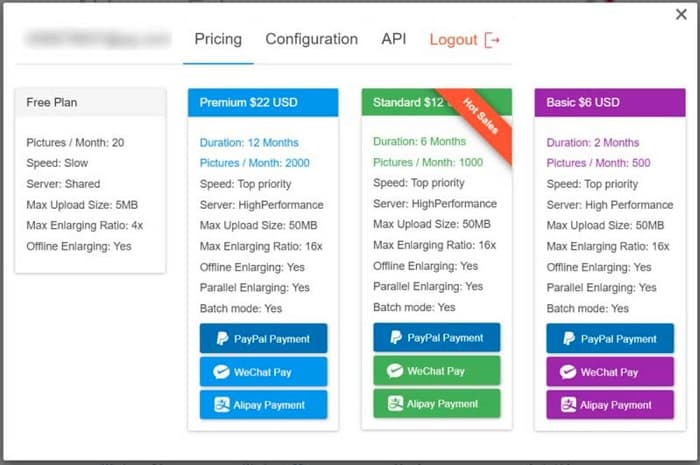
オンラインで Bigjpg を使用する手順
ソフトウェアをダウンロードせずに画像をアップスケールまたは拡大したい場合は、ブラウザでオンラインで Bigjpg を使用できます。ただし、インターネットに依存せずに Bigjpg を使用する場合は、オフライン バージョンをダウンロードすることをお勧めします。
ステップ1。 ブラウザで検索 Bigjpg AI 画像拡大 検索ボックスで。メイン ユーザー インターフェイスで、 画像を選択 ボタンをクリックして、アップスケールする画像をインポートします。
ステップ2。 次に、をクリックします 開始 プロンプトを表示するボタン 構成 窓。 [設定] ウィンドウで、出力のイメージ タイプ、アップスケーリング プリセット、およびノイズ リダクションを選択できます。を選択 画像の種類、 の中から選ぶ 2倍、4倍、8倍、 または 16倍のアップスケーリングをクリックして、 ノイズ減少 あなたの写真のレベル。次に、 を押します。 OK 変更を保存します。
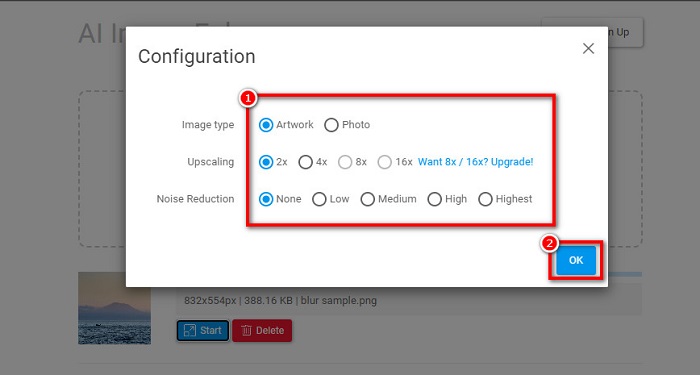
ステップ3。 Bigjpg を初めて使用する場合でも、拡大した写真の数が制限に達したという警告が表示される場合があります。そのため、有料版にアップグレードする必要があります。
ステップ4。 ただし、アラートを受信していない場合は、 ダウンロード ボタン。
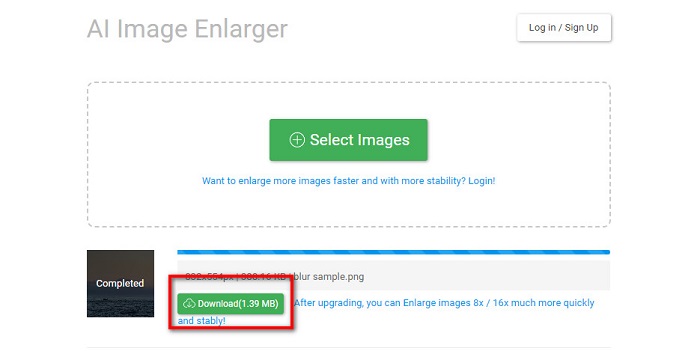
以上です! ABC と同じくらい簡単に、Bigjpg を使用して低品質の画像を拡大または強化できます。
パート 2. 画像を強化するための Bigjpg の最良の代替手段
Bigjpg を使用する際の悲しい点は、無料で使用できるかどうかわからないことです。また、画像をアップスケーリングしたときに Bigjpg が与える結果に満足できない人もいます。しかし、多くの人が推奨する優れた画像アップスケーリング ツールがもう 1 つあります。FVC Free Image Upscaler です。
FVC無料画像アップスケーラー 最高かつ最も効率的な写真アップスケーリング アプリケーションの 1 つです。このツールはオンライン アプリケーションであるため、デスクトップに何もダウンロードする必要がないため、ストレージ スペースを節約できます。さらに、2 倍、4 倍、6 倍、8 倍の倍率で画像を強化できます。また、使いやすいユーザー インターフェイスを備えているため、初心者ユーザーでもこのツールを簡単に使用できます。また、画像のぼやけた部分を自動的に検出して即座に強調する AI 技術の拡大プロセスを使用します。さらに、デバイスに保存する前に出力をプレビューできるプレビュー効果機能があります。また、FVC Free Image Upscaler はオンライン アプリケーションですが、高速処理インターフェースを備えており、広告は含まれていません。
また、Bigjpg と同様に、アカウントにサインインする必要はありません。このオンライン ソフトウェアは安全に使用でき、完全に無料です。以下の簡単な手順に従って、FVC Free Image Upscaler を使用して画像をアップスケールします。
FVC Free Image Upscaler を使用して画像をアップスケールまたは強化する方法:
ステップ1。 ブラウザで、 FVC無料画像アップスケーラー.このリンクをクリックして、メインの Web ページに直接移動します。次に、 写真をアップする アプリの最初のインターフェイスで、デバイスでアプリを起動します。
ステップ2。 次に、をクリックします 写真をアップする ボタンをもう一度押して、アップスケールする画像を追加します。デスクトップ ファイルが表示され、ファイルの場所を尋ねられ、クリックします。 開いた アップロードします。
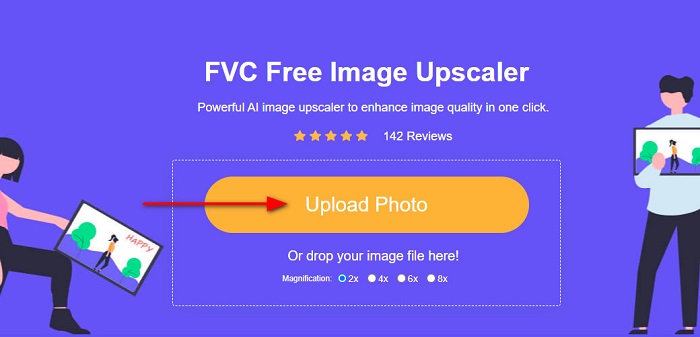
ステップ3。 次に、出力に適した倍率を選択します。から選択できます。 2倍、4倍、6倍、 そして 8倍.倍率が高いほど、品質が高くなります。ただし、画質を高くするとファイルサイズが大きくなります。倍率を選択したら、カーソルを右側の画像にドラッグして、画像の詳細と変更を確認します。
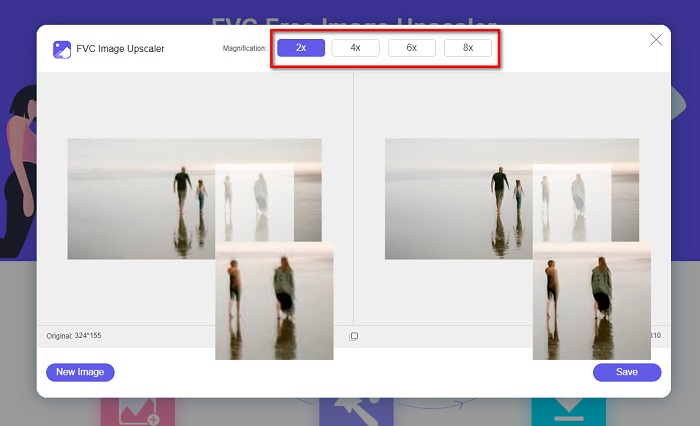
ステップ4。 出力に満足したら、 保存する インターフェイスの右下隅にあるボタン。
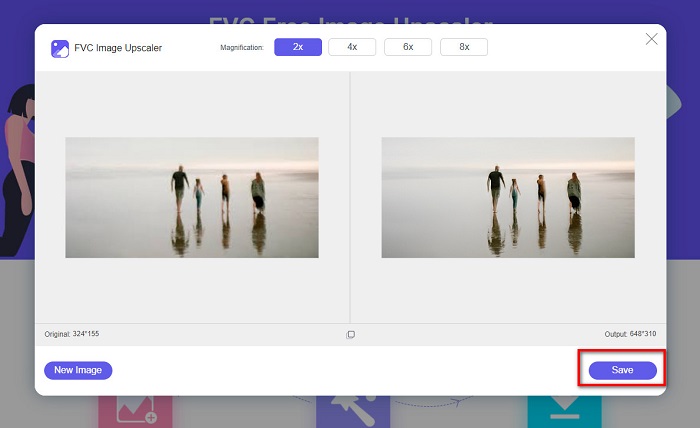
をクリックすると 保存する ボタンをクリックすると、FVC Free Image Upscaler はすぐに出力をデスクトップ フォルダーに保存します。
関連:
Imglarger の完全ガイド – フォト デザイナー向けのソリューション
FastStone Photo Resizer – 画像のサイズを変更するための強力なアプリ
パート 3. Bigjpg に関する FAQ
アップスケールすると、Bigjpg によって画像のファイル サイズが大きくなりますか?
はい。 Bigjpg を使用して画像をアップスケールすると、[ダウンロード] ボタンで出力のファイル サイズを確認できます。元の画像のファイル サイズが大きくなったことがわかります。
Bigjpg には Mac 版がありますか?
幸いなことに、Bigjpg の Mac バージョンがあります。 Mac デバイスに無料でダウンロードできます。
Bigjpg は Windows PC で安全に使用できますか?
はい。 Bigjpg は、Windows または Mac デバイスで安全に使用できます。ただし、デスクトップ アプリケーションを使用すると、ウイルス対策によって起動が制限されます。
結論
この記事では、Bigjpg に関する最も重要な情報を提供します。このガイドポストを読めば、使い方がわかります Bigjpg 注目すべき重要な機能について説明します。 Bigjpg は優れたツールですが、アプリを購入する必要があるため、制限はありません。したがって、制限なく画像をアップスケールまたは強化したい場合は、使用することをお勧めします FVC無料画像アップスケーラー.



 ビデオコンバーター究極
ビデオコンバーター究極 スクリーンレコーダー
スクリーンレコーダー



